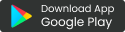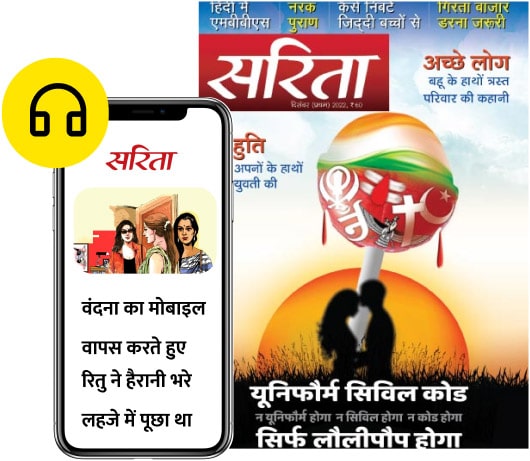लोगों के डेस्कटौप या पीसी में कई महत्वपूर्ण डेटा रहते हैं. ऐसे में वो अपने डेटा को सेव रखने के लिए कई तरह की बैकअप सर्विस और दूसरे क्लाउड स्टोरेज का इस्तेमाल करते हैं. हालांकि कई बार ऐसा होता है कि गलती से आपके डेस्कटौप पीसी से पूरा डेटा डिलीट हो जाता है या उड़ जाता है.
ऐसी स्थिति में अधिकांश यूजर्स गूगल ड्राइव या गूगल फोटोज जैसे पौपुलर सर्विस की मदद से अपने डेस्कटौप डेटा को फिर से प्राप्त कर लेते हैं. इन सर्विस में यूजर्स को उन सभी डाटा को अपलोड करना होता है जिनका वो बैकअप चाहते हैं. ऐसे में यूजर्स के लिए यह रोज रोज का एक बड़ा टास्क हो जाता है.
वहीं औनलाइन कुछ ऐसे टूल्स भी उपलब्ध है जो औटोमेटिक क्लाउड स्टोरेज से आपके डेटा को सेव कर लेते हैं. हम अपनी इस रिपोर्ट में उस प्रक्रिया के बारे में बताने जा रहे हैं जिसके माध्यम से डेस्कटौप यूजर्स गूगल ड्राइव या गूगल फोटो को औटोमेटिक डेटा अपलोड करने के लिए सेट कर सकते हैं.

सबसे पहले आपको Backup and Sync tool को डाउनलोड करना होगा. यह टूल्स डेटा के मल्टीपल फौर्मेट को सिंक करने में मदद करता है. बता दें कि, इस टूल्स को डाउनलोड करने से पहले यह चेक कर लें कि आप केवल उसी वर्जन का इस्तेमाल करें जो आपके डिवाइस के लिए उपयुक्त हो.
एप को पहली बार ओपेन करने पर यह आपसे कुछ अनुमति मांगेगा. एप में आने वाले मैसेज को अनुमति दे और नेक्सट पर क्लिक करें. अगर आपने गूगल ड्राइव एप को पहले से ही इंस्टौल कर लिया है तो आपको इस एप के जरिए अकाउंट में लौग इन करने की जरुरत नहीं होगी. वहीं, अगर आपने एप को इंस्टौल नहीं किया है तो आपको लौग इन डिटेल्स भरने की आवश्यकता होगी ताकि यह एप से लौग इन करने की आवश्यकता होगी.